DNS-Record bearbeiten
Dieser Artikel beschreibt, wie du einen vorhandenen DNS-Record bearbeitest oder entfernst. Diese Funktion steht dir zur Verfügung, wenn du eine Domain bei uns registriert oder auf einem Webhosting eingerichtet hast. Bitte beachte, dass Änderungen im DNS-Editor nur wirksam werden, wenn die Domain die Nameserver von cyon verwendet.
Eine falsch konfigurierte DNS-Zone kann den Betrieb von Website und E-Mail stören oder sogar unterbrechen. Wir empfehlen, Änderungen oder Ergänzungen durch eine Fachperson ausführen zu lassen.
Öffne den DNS-Editor im my.cyon indem du die gewünschte Domain im Produktwechsler auswählst und danach im Menü «Webhosting», «Sitebuilder» oder «Domain» das Untermenü «DNS-Editor» wählst. Im Abschnitt «DNS-Records deinedomain.tld» findest du alle DNS-Records der gewählten Domain.
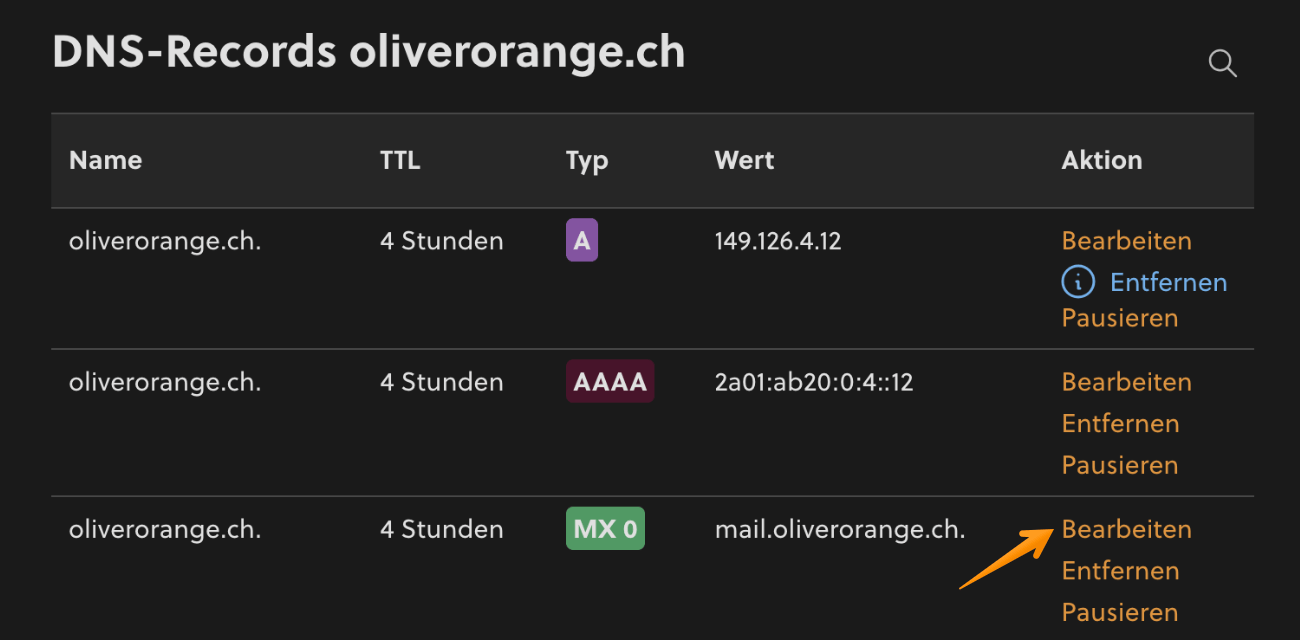
Um bestehende Einträge zu bearbeiten, klicke in der Spalte «Aktion» auf den Link «Bearbeiten». Mit «Entfernen» kannst du den gewünschten Eintrag löschen und mit «Pausieren» wird dieser deaktiviert.
Möchtest Du grundsätzliche Angaben wie «Name» oder «Typ» ändern, so entferne den betroffenen Eintrag und erstelle diesen neu. Wie du einen neuen DNS-Record erstellst, erfährst du im Artikel «DNS-Record hinzufügen».
- Kategorien
-
DNS